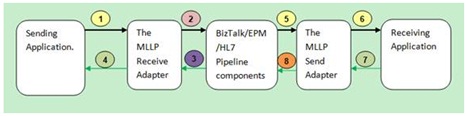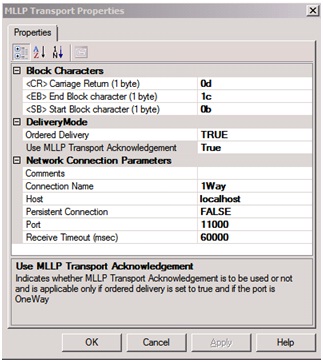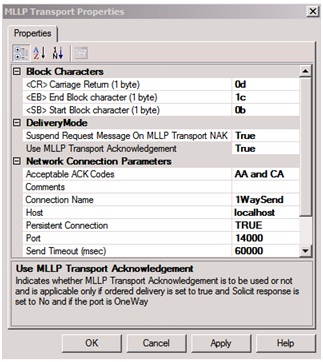Sumário
Este artigo descreve um hotfix que fornece duas propriedades de modo de entrega adicionais para mínimo menor camada de protocolo (MLLP) enviar e recebem portas quando você usar o Acelerador de BizTalk para HL7 em um ambiente do Microsoft BizTalk Server 2010:
-
Usar reconhecimento de transporte MLLP
Esta propriedade está disponível em ambos unidirecional recebem portas e envio unidirecional.
-
Suspender a mensagem de solicitação no transporte MLLP NAK
Esta propriedade está disponível apenas em portas de envio unidirecional.
O MLLP receber adaptador suporta ambos os modos de resposta de solicitação unidirecional e bidirecional. Se o adaptador de recebimento está configurado, processamento HL7 usa o parâmetro de Entrega do pedido . Isso garante que a ordem de entrega da mensagem é mantida. Quando receber a MLLP adaptador operará no modo bidirecional, o adaptador não receber uma nova mensagem do sistema de upstream até que o adaptador gera uma confirmação de aplicativo (MSA) para a mensagem anterior ao sistema de upstream. O ACK/NAK gerado é enviado para o banco de dados de caixa de mensagem (MessageBoxDB). MessageBoxDB aguarda o próximo intervalo de sondagem antes de enviar o ACK/NAK ao sistema de upstream.O sistema upstream envia somente uma mensagem por vez, e somente depois de receber um ACK/NAK. Além disso, o intervalo de sondagem do BizTalk está configurado e o parâmetro de Entrega do pedido é definido como True. Isso significa que o número de mensagens processadas por segundo é limitado. Esse hotfix fornece para configuração adicional para envio unidirecional e portas de recepção. Ela não afeta o ACK/NAK. No entanto, ela aumenta significativamente o número de documentos processados por segundo.Você deve usar os contadores de desempenho para executar uma linha de base antes e depois de aplicar esse hotfix. Quando você de padrão de referência, você deve enviar um número razoável de mensagens ao longo de um período razoável. Por exemplo, você pode usar o seguinte:
-
Para o BizTalk: mensagens categoria, use o contador de Documentos processados/s .
-
Para o BizTalk: latência de mensagens categoria, use todos os contadores disponíveis.
Uma opção para aumentar o número de documentos processados por segundo é diminuir a definição de MaxReceiveInterval para o host do BizTalk. Dependendo do ambiente geral, sobre o ajuste do computador que está executando o Biz Talk Server 2010 e do volume de documentos processados, reduzindo a configuração MaxReceiveInterval poderia ter um efeito adverso no desempenho da instância do SQL Server. Para ajustar o SQL Server e para o ajuste do BizTalk, consulte todos os artigos técnicos disponíveis.
Mais informações
Observação: Esse hotfix também resolve um problema no Microsoft BizTalk 2010 Accelerator para HL7. Para obter mais informações sobre este problema, clique no número abaixo para ler o artigo na Base de Conhecimento da Microsoft:
2454887 eventos podem ser incorretamente registrados para uma mensagem baseada em MLLP no BizTalk 2009 Accelerator para HL7 em um computador que esteja executando o Microsoft BizTalk Server 2009 ou Microsoft BizTalk Server 2010
Informações sobre o hotfix
Um hotfix compatível foi disponibilizado pela Microsoft. No entanto, esse hotfix destina-se a corrigir somente o problema descrito neste artigo. Aplique este hotfix somente nos sistemas que estiverem enfrentando o problema descrito neste artigo. Esta correção poderá ser submetida a testes adicionais. Portanto, se esse problema não o prejudicar, recomendamos que você aguarde a próxima atualização de software que contenha esse hotfix.Se o hotfix estiver disponível para download, há uma seção "Download de Hotfix disponível" na parte superior deste artigo da Base de Conhecimento. Se essa seção não for exibida, entre em contato com o suporte e atendimento ao cliente Microsoft para obter o hotfix.Observação: caso outros problemas estejam ocorrendo ou caso qualquer solução de problemas seja necessária, talvez você precise criar uma solicitação de serviço separada. Os custos normais de suporte serão aplicados a questões de suporte adicionais e problemas que não sejam específicos deste hotfix. Para obter uma lista completa dos números de telefone do Atendimento Microsoft e suporte ou para criar uma solicitação de serviço separada, visite o seguinte site da Microsoft:
http://support.microsoft.com/contactus/?ws=supportObservação: o formulário "Baixar Hotfix disponível" exibe os idiomas para os quais o hotfix está disponível. Caso você não veja seu idioma, é porque um hotfix não está disponível para esse idioma.
Pré-requisitos:
Você deve ter o Microsoft BizTalk Accelerator para HL7 (BTAHL7) instalado para aplicar esse hotfix.
Informações sobre reinicialização
Você terá que reiniciar seu computador após aplicar esse hotfix. Se você não for solicitado a reiniciar, reinicie os serviços do BizTalk. Para obter mais informações sobre esse procedimento, consulte o arquivo readme. txt incluído neste pacote de hotfix.
Informações sobre substituição
Esse hotfix não substitui um hotfix lançado anteriormente.
Informações sobre o arquivo:
A versão em inglês deste hotfix possui os atributos de arquivo (ou atributos de arquivo posteriores) listados na tabela a seguir. As datas e horas desses arquivos estão listadas na Hora Universal Coordenada (UTC). Quando você exibe as informações do arquivo, ele é convertido para a hora local. Para localizar a diferença entre o UTC e a hora local, use a guia Fuso Horário no item Data e Hora no Painel de Controle.
|
Nome do Arquivo |
Versão do arquivo |
Tamanho do arquivo |
Data |
Hora |
Plataforma |
|---|---|---|---|---|---|
|
Microsoft.solutions.btahl7.mllp.dll |
3.9.526.2 |
116,608 |
07-Jun-2011 |
15:27 |
x86 |
|
Microsoft.solutions.btahl7.shared.dll |
3.9.526.2 |
92,040 |
07-Jun-2011 |
15:27 |
x86 |
|
Mllpreceive.exe |
3.9.526.2 |
26,456 |
07-Jun-2011 |
15:27 |
x86 |
|
Mllpsend.exe |
3.9.526.2 |
26,448 |
07-Jun-2011 |
15:27 |
x86 |
Sobre o hotfix
Depois que o hotfix for instalado e configurado o fluxo de mensagens
Depois que você aplicar e habilitar esse hotfix, o adaptador MLLP envia qualquer mensagem recebida pelo adaptador de MLLP para MessageBoxDB. O Gerenciador de ponto de extremidade (EPM) chama o adaptador em conjunto com o status de envio no método BatchComplete . Isso faz com que o adaptador enviar a confirmação ACK/NAK ao sistema de upstream. Por sua vez, o sistema upstream recebe o ACK/NAK e, em seguida, envia a mensagem seguinte. O método BatchComplete é independente da configuração do MaxReceiveInterval e é chamado imediatamente depois que a mensagem é enviada com êxito para o BizTalk.Assim que a mensagem está pronta para enviar, o adaptador de envio transmite a mensagem ao sistema de downstream. ACK/NAK é esperada se o Uso MLLP transporte confirmação estiver definida como True. Se enviar um pacote ACK, BizTalk termina o processamento com êxito. Se o envio for um NAK e se a propriedade Suspender a mensagem de solicitação NAK de transporte MLLP é definida como True, a mensagem será suspenso diretamente sem tentar novamente. No entanto, se a propriedade Suspender a mensagem de solicitação NAK de transporte MLLP estiver definida como False, o BizTalk tentará novamente com base nas configurações de intervalo de repetição enviar porta. (Por padrão, a propriedade Suspender a mensagem de solicitação NAK de transporte MLLP é definida como False).O diagrama a seguir mostra o fluxo de mensagens:
-
A mensagem é enviada pelo aplicativo de envio é processado pelo MLLP de sistema de upstream receber adaptador.
-
O adaptador MLLP envia a mensagem para BizTalk/EPM.
-
O EPM chama de volta o adaptador sobre o status de envio de mensagem. O EPM faz isso no método Lote completo .
-
Uma confirmação ACK/NAK gerado pelo adaptador MLLP e baseado no status envio em lotes. ACK/NAK é enviada para o aplicativo de envio.Observação: Se o status de envio em lote é sucesso, o adaptador retorna o ACK. No entanto, se houver uma falha ou se o envio do tempo limite (por exemplo, se a chamada do método Lote completo tempo limite), o adaptador retorna o NAK para o aplicativo de envio.
-
O EPM passa a mensagem para o adaptador de envio MLLP para transmissão.
-
O MLLP enviar adaptador envia a mensagem processada ao sistema de downstream.
-
Nível de transporte ACK/NAK é esperado pelo adaptador de envio de MLLP para concluir a comunicação.
-
Se a mensagem na etapa 7 é um pacote ACK, o adaptador pergunta EPM para excluir a mensagem. Caso contrário, o adaptador deve pedir o EPM uma repetição baseia-se na configuração de intervalo de repetição. Uma nova opção é fornecida na configuração de porta de envio para suspender a mensagem diretamente, sem uma nova tentativa, se for recebido um NAK MLLP. Por padrão, essa opção é definida como False. Se esta opção estiver definida como True, a mensagem será suspenso diretamente, sem uma nova tentativa, se for recebido um NAK MLLP.
Formato de ACK/NACK de nível de transporte
O site contém as seguintes informações:
-
Exemplo de uma confirmação de recebimento de confirmação MLLP:
<SB><ACK><EB><CR>
-
Exemplo de um negativo MLLP confirmar confirmação:
<SB><NAK><EB><CR>
Observações:
-
Nesses exemplos, < SB > refere-se ao caractere iniciar bloco (1 byte). Isso corresponde a caractere ASCII < VT > ou < 0x0B >.Isso não deve ser confundido com os caracteres SOH ou STX ASCII.
-
Nesses exemplos, < ACK > ou < NAK > consulte o caractere de confirmação (1 byte. Corresponde ao caractere ASCII < ACK > ou < 0x06 >) ou o caractere de confirmação negativa (1 byte. Corresponde ao caractere ASCII < NAK > ou < 0x15 >).
-
Nesses exemplos, < EB > refere-se ao caractere bloco End (1 byte). Isso corresponde a caractere ASCII < FS > ou < 0x1C >.
-
Nesses exemplos, < CR > refere-se ao caractere retorno de carro (1 byte). Isso corresponde a caractere ASCII < CR > ou < 0x0D >.
-
A Microsoft fornece informações de contato de terceiros para ajudá-lo a encontrar suporte técnico. Essas informações de contato podem ser alteradas sem aviso prévio. A Microsoft não garante a precisão dessas informações de contato de terceiros.
Como configurar a receber e enviar as portas para usar as novas propriedades
Configure a receber e enviar as seguintes portas.Observação: As configurações de porta de envio e de recebimento podem ser usadas independentemente ou em conjunto.
Receber a configuração de porta
-
A porta deve ser uma porta unidirecional.
-
O parâmetro de Entrega solicitada deve estar ativado.
-
Você deve definir a propriedade de Confirmação de recebimento de transporte do uso MLLP como True para ativar o reconhecimento de nível de transporte. Por padrão, essa propriedade é definida como False para portas existentes ou novas portas.
Enviar configuração de porta
-
A porta deve ser uma porta unidirecional.
-
O modo de solicitação-resposta deve ser definido como não.
-
O parâmetro de Entrega solicitada deve estar ativado.
-
Você deve definir a propriedade de Confirmação de recebimento de transporte do uso MLLP como True para ativar o reconhecimento de nível de transporte. Por padrão, essa propriedade é definida como False para portas existentes ou novas portas.
-
Você deve definir a propriedade Suspender a mensagem de solicitação NAK de transporte MLLP como True se as mensagens deverão ser suspenso diretamente sem sendo repetida quando um NAK de transporte é recebido de um sistema de downstream. Caso contrário, a mensagem será repetida o número de vezes que é definido no transporte avançadas de opções da porta de envio. Por padrão, essa propriedade é definida como False para portas existentes ou novas portas.
Sobre a propriedade de "Confirmação de transporte de MLLP de uso"
A tabela a seguir descreve o comportamento esperado de portas unidirecionais ou bidirecionais que use a propriedade Usar reconhecimento de transporte MLLP . A combinação necessária de configurações deve ser aplicada conforme descrito na seção "Como habilitar o hotfix".Observações:
-
"Upstream" refere-se ao aplicativo de envio. Ele envia mensagens para o BizTalk. Essas mensagens são recebidas ao BizTalk.
-
"Downstream" refere-se ao aplicativo de recebimento. Ele recebe mensagens do BizTalk. Essas mensagens são de saída para o BizTalk.
|
Tipo de porta |
Opção V2 MLLP |
MLLP V2 opção desativada |
|---|---|---|
|
Unidirecional receber |
Envie MLLP ACK/NAK ao sistema de upstream no método BatchComplete . |
Nenhuma alteração no comportamento. Nessa situação, nenhum ACK/NAK é enviada ao sistema de upstream. |
|
Bidirecional receber |
Nenhuma alteração no comportamento. Nessa situação, o ACK/NAK HL7 no método TransmitMessage é enviada ao sistema de upstream.Observação: Não há suporte para esta opção. Por exemplo, ignore mesmo se o valor estiver definido como True. |
Nenhuma alteração no comportamento. Nessa situação, o ACK/NAK HL7 no método TransmitMessage é enviada ao sistema de upstream. |
|
Envio unidirecional |
ACK/NAK de MLLP do sistema downstream é aguardado para depois que a mensagem é transmitida. |
Nenhuma alteração no comportamento. Nessa situação, o ACK/NAK do sistema downstream não esperou depois que a mensagem é transmitida. |
|
Enviar bidirecional ou unidirecional enviar com o modo de solicitação-resposta ativado |
Nenhuma alteração no comportamento. Nessa situação, a HL7 ACK/NAK do sistema downstream é aguardado para depois que a mensagem é transmitida.Observação: Não há suporte para esta opção. Por exemplo, ignore mesmo se o valor estiver definido como True. |
Nenhuma alteração no comportamento. Nessa situação, a HL7 ACK/NAK do sistema downstream é aguardado para depois que a mensagem é transmitida. |
Bidirecional receber e enviar o comportamento de porta não é alterado. Unidirecional receber e enviar o comportamento de porta não também é alterado, a menos que a propriedade Uso MLLP transporte confirmação é definida como true.Para obter mais informações, consulte a documentação do adaptador MLLP. Se unidirecional receber e enviar portas com a configuração apropriada, melhora o desempenho. Se a propriedade de Confirmação de transporte de MLLP de uso de uma porta bidirecional ou unidirecional porta estiver definida como false, o tipo de confirmação que é gerada continua sem alterações. Nessa situação, o tipo de confirmação é gerado depende das configurações de BTAHL7 Explorer de configuração para o aplicativo que está enviando a mensagem. O valor nos campos MSH 15 e 16 do MSH de uma mensagem específica pode substituir essa configuração. No entanto, se a propriedade de Confirmação de transporte de MLLP de uso de uma porta bidirecional ou unidirecional porta estiver definida como false, você pode definir a configuração de aplicativos que esperam ACKs estáticos usando o Gerenciador de configuração de BTAHL7. Comportamento de tempo limite para a porta permanece inalterado...Este é o comportamento esperado em casos específicos quando as propriedades são usadas:RECEIVE
-
WrongMLLPFormat: a mensagem não será enviada para o BizTalk.
-
WrongHL7Format: a mensagem é enviada para o BizTalk e um ACK/NAK MLLP é transmitido com base no status da conclusão de lote.
-
TransmittingSocketIssue: o MLLP ACK/NAK não é transmitida, embora a mensagem é enviada para o BizTalk.
-
ReceivingSocketIssue: a mensagem não for recebida e, portanto, não será enviada e nenhuma transmissão MLLP ACK/NAK é enviado.
-
Se um envio para o BizTalk falhar, um NAK é transmitido.
-
Se for recebido um status negativo de lote completo, um NAK é transmitido.
Enviar e enviar porta propriedade "stop enviando mensagens subsequentes em caso de falha de mensagem atual" = True
-
WrongMLLPFormat: a mensagem foi suspensa porque o ACK/NACK MLLP não pode ser lido. Processamento não continuará até que as mensagens suspensas estão desmarcadas.
-
WrongHL7Format: a mensagem falha antes que ele atinja o adaptador. Processamento não continuará até que as mensagens suspensas estão desmarcadas.
-
TransmittingSocketIssue: a mensagem é suspensa. Processamento não continuará até que as mensagens suspensas estão desmarcadas.
-
ReceivingSocketIssue: a mensagem é suspensa. Processamento não continuará até que as mensagens suspensas estão desmarcadas.
O comportamento esperado quando a propriedade Suspender a mensagem de solicitação NAK de transporte MLLP é definida como True ou False é o seguinte:
-
Quando a propriedade Suspender a mensagem de solicitação NAK de transporte MLLP é definida como True e um NAK for recebido, a mensagem será suspenso sem uma nova tentativa para enviá-lo.
-
Quando a propriedade Suspender a mensagem de solicitação NAK de transporte MLLP é definida como a configuração padrão de False, uma tentativa de enviar que a mensagem é iniciada, com base nas configurações de intervalo de repetição enviar porta.
Alterações para o utilitário MLLP SDK
O utilitário MLLP SDK inclui os seguintes novos parâmetros. Todos os outros parâmetros permanecem inalterados. Para obter mais informações, consulte a documentação do produto.
-
Para MLLPReceive.exe, use o novo parâmetro para retornar o ACK/NAK MLLP depois que a mensagem é recebida. Por exemplo:
MLLPReceive /p 12000 /sb 11 /eb 28 /cr 13 /MLLPTransACKMLLPReceive /p 12000 /sb 11 /eb 28 /cr 13 /MLLPTransNAK
-
Para MLLPSend.exe, use o novo parâmetro de espera de ACK/NAK MLLP. Por exemplo:
MLLPSend /sb 11 /eb 28 /cr 13 /f "C:\HL7\ls.txt" /I 127.0.0.1 /UseMLLPTransACK /p 11000
Referências
Para obter mais informações sobre como gerenciar as configurações de desempenho no BizTalk server, visite o seguinte site da Microsoft Developer Network (MSDN):
Gerenciando configurações de desempenho do BizTalk ServerPara obter mais informações sobre contadores de desempenho de mensagens, visite o seguinte site da MSDN:
Contadores de desempenho de mensagensPara obter mais informações sobre o pedido a entrega de mensagens, visite o seguinte site da MSDN:
Pedido de entrega de mensagensPara obter mais informações sobre o Acelerador de BizTalk 2010 para HL7 (BTAHL7), visite o seguinte site da Microsoft:
O Acelerador de BizTalk 2010 para HL7 documentação (BTAHL7)Para obter mais informações sobre o método IBTBatchCallBack.BatchComplete , visite o seguinte site da MSDN:
Método de IBTBatchCallBack.BatchCompletePara obter mais informações sobre os hotfixes do BizTalk Server, clique no número abaixo para ler o artigo na Base de Conhecimento da Microsoft:
2003907 informações sobre os hotfixes do BizTalk Server